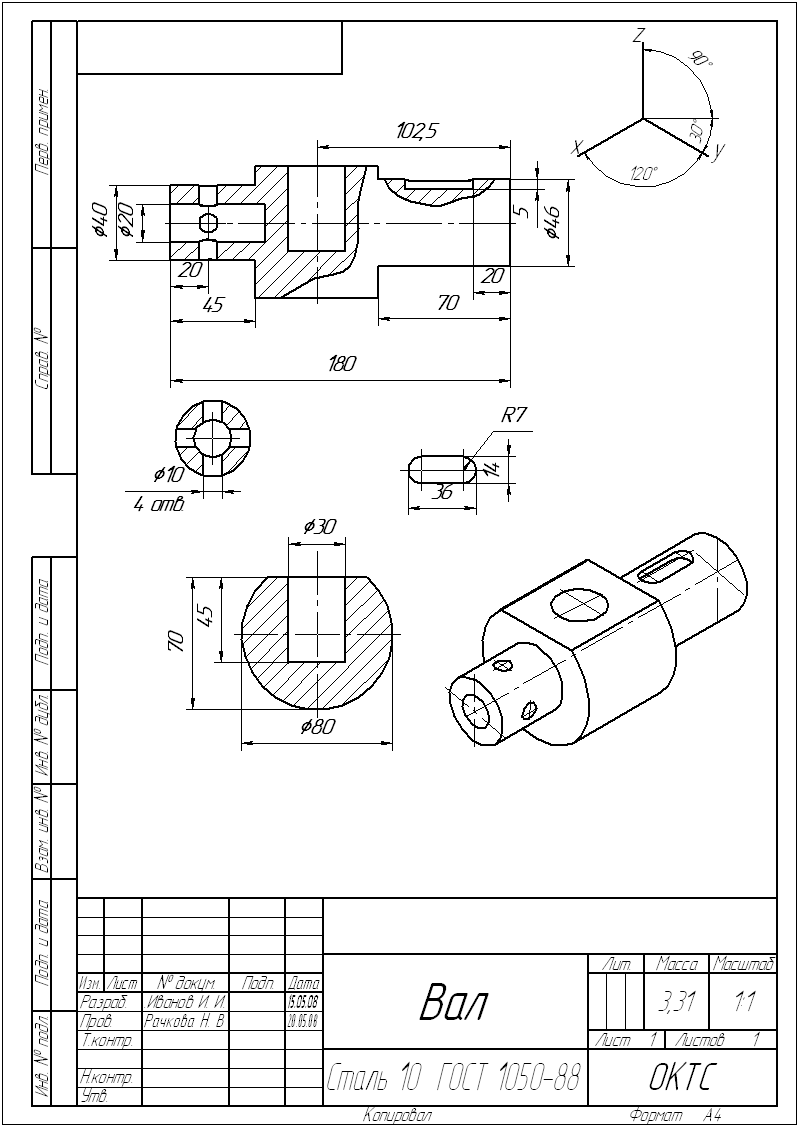- Преподавателю
- Информатика
- Практическая работа Создание деталей путем вращения
Практическая работа Создание деталей путем вращения
| Раздел | Информатика |
| Класс | - |
| Тип | Конспекты |
| Автор | Рачкова Н.В. |
| Дата | 14.11.2015 |
| Формат | docx |
| Изображения | Есть |
Практическая работа
Тема: Создание деталей путем «Вращения».
Цель работы:
Изучить метод создания 3D-модели с помощью инструмента «Вращать».
Студент должен:
знать:
-
основные понятия и свойства 3D-моделирования;
уметь:
-
строить 3D-модель, используя инструмент «Вращать», использовать 3D-модель для получения её плоскостных проекций.
Приборы:
Персональный компьютер, программа AutoCAD.
Пояснения к практической работе
Порядок выполнения работы:
-
Открыть программу AutoCAD.
-
Построить деталь «Втулка», для этого выполнить:
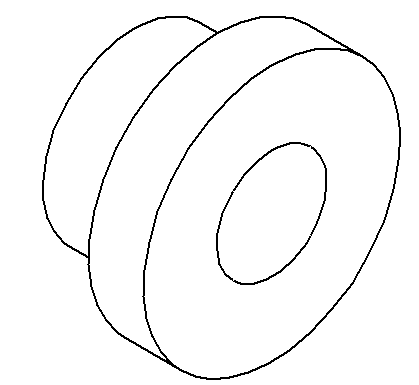
-
Создать новую ПСК.
-
Создать слои: основной, тонкий, осевой, вспомогательный.
-
Поставить два видовых экрана для плоского изображения детали и трехмерного изображения детали, для этого выполнить: Вид → Видовые экраны →
 → нажать Enter.
→ нажать Enter. -
На левом видовом экране выбрать вид Справа, для этого на панели инструментов «Вид» нажать кнопку «Справа»
 (или через меню: Вид → 3D виды → Справа).
(или через меню: Вид → 3D виды → Справа).

-
На правом видовом экране поставить вид СВ изометрия, для этого на панели инструментов «Вид» нажать кнопку «СВ изометрия»
 (или через меню: Вид → 3D виды → СВ изометрия).
(или через меню: Вид → 3D виды → СВ изометрия).

-
Перейти на левый видовой экран и построить вид спереди без нанесения размеров:
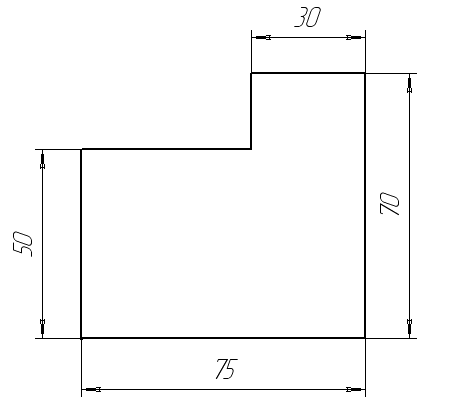
-
Объединить объекты в область.
-
В командной строке должно появиться:
-
Вращать контур:
-
Выделить построенный контур.
-
На панели инструментов «Моделирование» нажать кнопку
 «Вращать» (или через меню: Рисование → Моделирование → Вращать)
«Вращать» (или через меню: Рисование → Моделирование → Вращать)
-

-
Указать щелчком мыши первую точку оси вращения , а затем вторую точку на оси вращения:

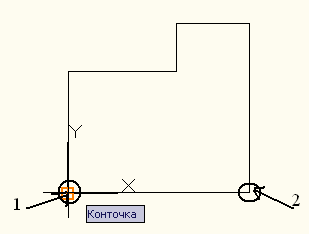
-
Задать угол вращения: 360:

-
-
Нажать Enter
-
-
Получить отверстие:
-
На правом видом экране построить окружность 30, используя привязку «3D-центр» в режиме
 «Объектная привязка 3D»:
«Объектная привязка 3D»:
-

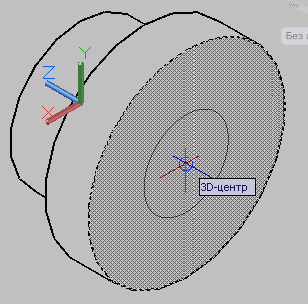
-
-
Выдавить окружность на высоту 75 мм (см. страницу 69).
-
Выполнить вычитание из основной детали цилиндр 30 (см. страницу 71).
-
-
Выполнить компоновку чертежа для получения плоскостных проекций детали «Втулка».
-
Добавить основную надпись с рамкой нужного формата
-
Сохранить на диске D:\ в своей папке под именем втулка_Иванов.
Дополнительное задание:
-
Создать новый файл.
-
Самостоятельно построить деталь «Вал» (см. Приложение 1)
-
Скомпоновать лист для получения плоскостных проекций детали «Вал».
-
Добавить основную надпись с рамкой нужного формата.
-
Сохранить на диске D:\ в своей папке под именем Вал_Иванов.
Контрольные вопросы:
-
Какие панели инструментов необходимы для создания деталей.
-
Опишите алгоритм выполнения операции «Вращать».
-
Как объединение деталей?
-
Как выполнить вычитания одной детали из другой?
-
Как изменить визуальный стиль?
Как изменить вид детали на чертеже, например, включить «Вид спереди»?